

Följande åtgärder är tillgängliga på objektnivå (för ett eller flera valda objekt, oavsett typ):
Flytta ![]() objekt
objekt
Kopiera/Klistra in ![]()
Ta bort ![]()
Beroende på typ av valt objekt (med exakt ett objekt markerat):
För ![]() textobjekt: Redigera textsträng, ändra teckensnitt, storlek, stil och färg
textobjekt: Redigera textsträng, ändra teckensnitt, storlek, stil och färg
För ![]() bildobjekt: Redigera kontrast, ljusstyrka, mättnad
bildobjekt: Redigera kontrast, ljusstyrka, mättnad
För ![]() vektorobjekt: Ändra färg (streck och ifyllnad)
vektorobjekt: Ändra färg (streck och ifyllnad)

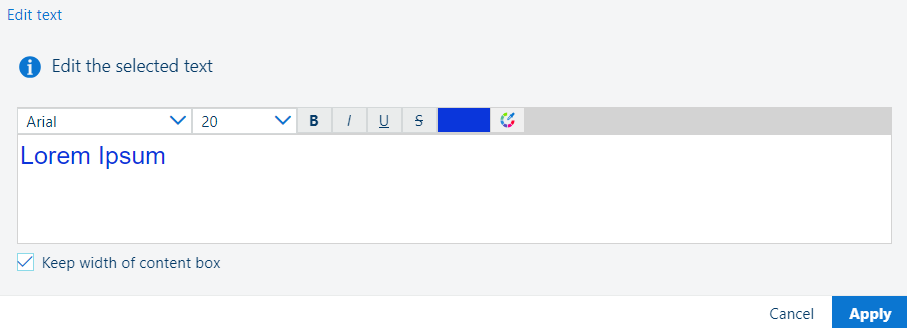
Välj ett objekt av den här typen.
Gå till ![]() .
.
Ställ in textparametrarna (använt teckensnitt, storlek, formattering och färg).
Om du ökar längden på texten måste särskild försiktighet iakttas för att inte innehållet ska spilla över innehållsrutan.
Kontrollera inställningen för [Behåll bredden på innehållsrutan] för att tvinga den nya texten att ha samma bredd som den ursprungliga.
Tryck på [Använd].
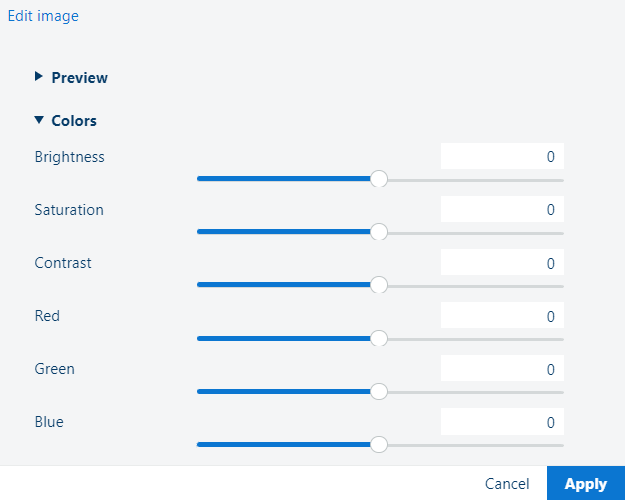
Välj ett objekt av den här typen.
Gå till ![]() .
.
Välj procentvärde för alternativen [Färger]:
[Ljusstyrka]
[Mättnad]
[Kontrast]
[Rött]
[Grönt]
[Blått]
Tryck på [Använd].
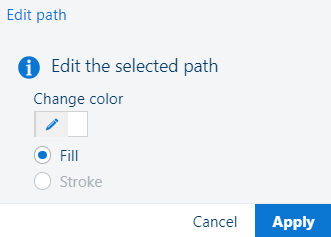
Välj ett objekt av den här typen.
Gå till ![]() .
.
Ställ in sökvägsparametrarna ([Ändra färg] ) .
Attributen [Fyllnad] jämfört med [Slag] är skrivskyddade.
Tryck på [Använd].
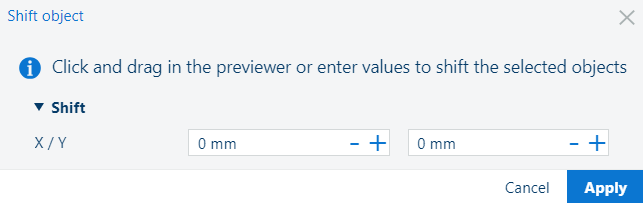
Välj ett eller flera objekt.
Gå till ![]() .
.
Använd musen och dra objekten till den nya önskade platsen när dialogrutan [Justera objekt] är öppen.
Ange det exakta justeringsavståndet för ett exaktare resultat:
X: Hur mycket objektet ska justeras horisontellt.
Positiva värden betyder till höger, negativa – till vänster.
Y: Hur mycket objektet ska justeras vertikalt.
Positiva värden betyder nedåt, negativa – uppåt.
Värdena som stöds ligger inom intervallet [-1000..1000] (mm/tum).
Objekten trunkeras om de landar utanför utskriftsområdet.
Tryck på [Använd].
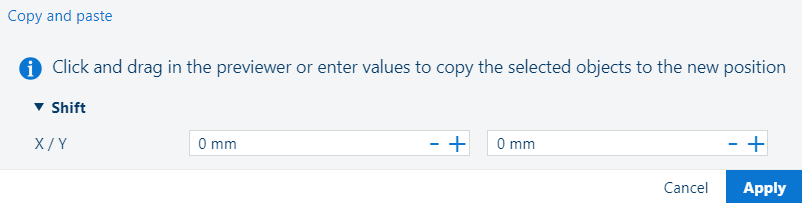
Välj ett eller flera objekt.
Använd [Urval] -panelen eller [Förhandsgranska] -panelen.
Gå till ![]() .
.
När ![]() släpps placeras en kopia av de valda objekten i exakt samma position som originalen.
släpps placeras en kopia av de valda objekten i exakt samma position som originalen.
Använd musen och dra objekten till den nya önskade platsen när dialogrutan [Justera objekt] är öppen.
Ange det exakta justeringsavståndet i förhållande till originalpositionen för ett exaktare resultat:
X: Hur långt kopian ska placeras på den horisontella axeln.
Positiva värden betyder till höger, negativa – till vänster.
Y: Hur långt kopian ska placeras på den vertikala axeln.
Positiva värden betyder nedåt, negativa – uppåt.
Värdena som stöds ligger inom intervallet [-1000..1000] (mm/tum).
Objekten trunkeras om de landar utanför utskriftsområdet.
Tryck på [Använd].
Välj ett eller flera objekt.
Använd [Urval] -panelen eller [Förhandsgranska] -panelen.
Gå till ![]() .
.
Bekräfta genom att trycka på [Ja] i popup-meddelanderutan.